YouTube Красная версия YouTube Премиум, который дает пользователям доступ к эксклюзивному контенту. Это не очень популярно. Помимо эксклюзивного контента, YouTube Сеть также имеет режим «картинка в картинке», который позволяет пользователям просматривать видео на плавающем плеере на своем устройстве. Эта функция отличная, но ежемесячные счета оплачивать не стоит. Если вы хотите увидеть YouTube В режиме «картинка в картинке» на iPad необходимо установить бесплатное приложение под названием «Pipifier». Это работает для всех веб-видео и работает для YouTube,
YouTube Картинка в картинке на iPad
Это работает, только если вы включили функцию «картинка в картинке» на iPad. Чтобы активировать его, откройте приложение «Настройки» и выберите «Пуск» и «Док». Выберите Многозадачность и активируйте Картинка в картинке.
от YouTube ограничить функцию «картинка в картинке» YouTube Красный, нам понадобится приложение под названием PiPifier. Установить из магазина приложений.
После установки откройте Safari и посетите YouTube, Это где это сложно, потому что, когда вы открываете YouTube В Safari он автоматически направляет вас в приложение. Вернитесь в Safari и попробуйте включить отображение на рабочем столе. Вы можете сделать это, нажав кнопку AA в строке URL-адреса и выбрав опцию запроса веб-сайта рабочего стола.
После того, как у вас это есть YouTube Открыть в Safari, трудная часть закончилась. Откройте видео, а затем нажмите кнопку «Поделиться» рядом с адресной строкой. В меню выберите Run PiPifier.

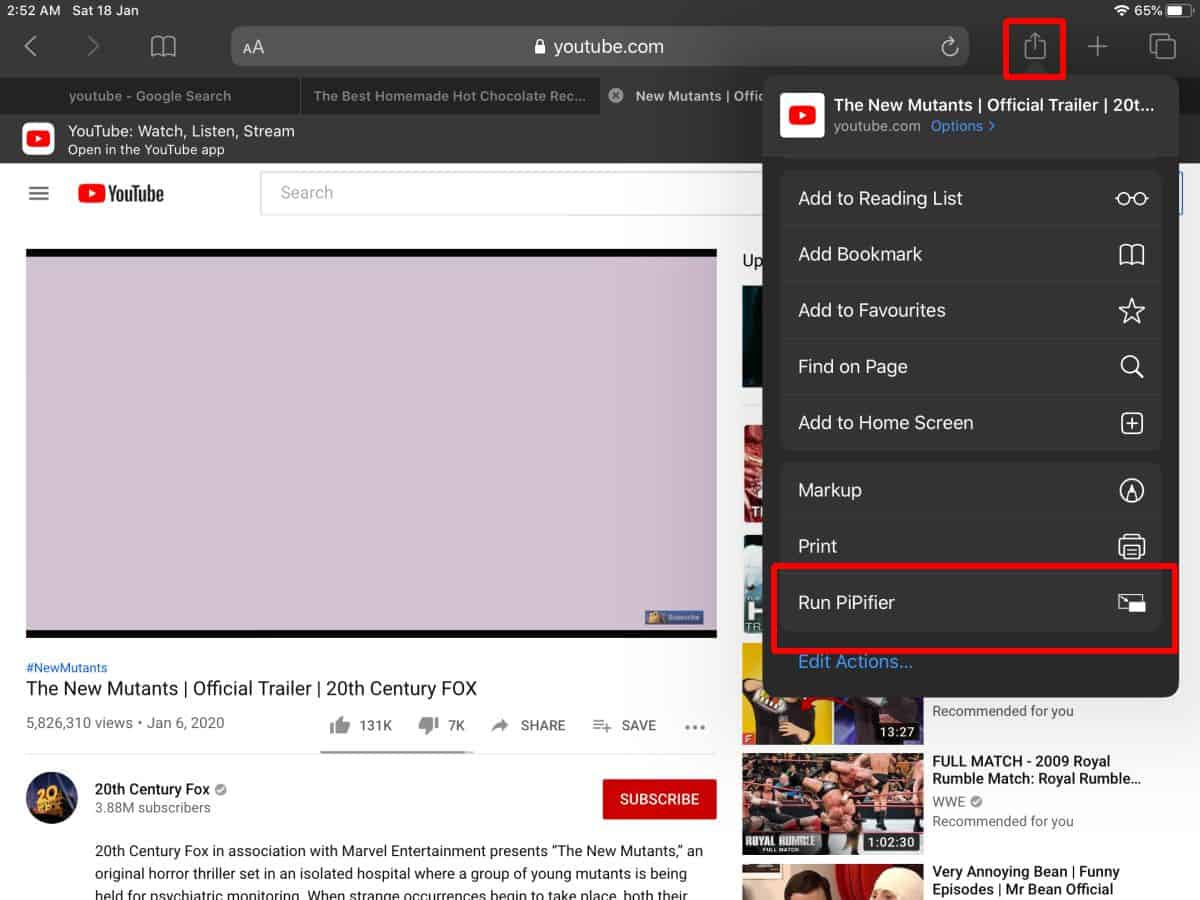
Видео будет уменьшено до плавающего плеера в правом нижнем углу. Теперь вы можете нажать кнопку Пуск, чтобы выйти из Safari. Видео продолжит воспроизводиться.
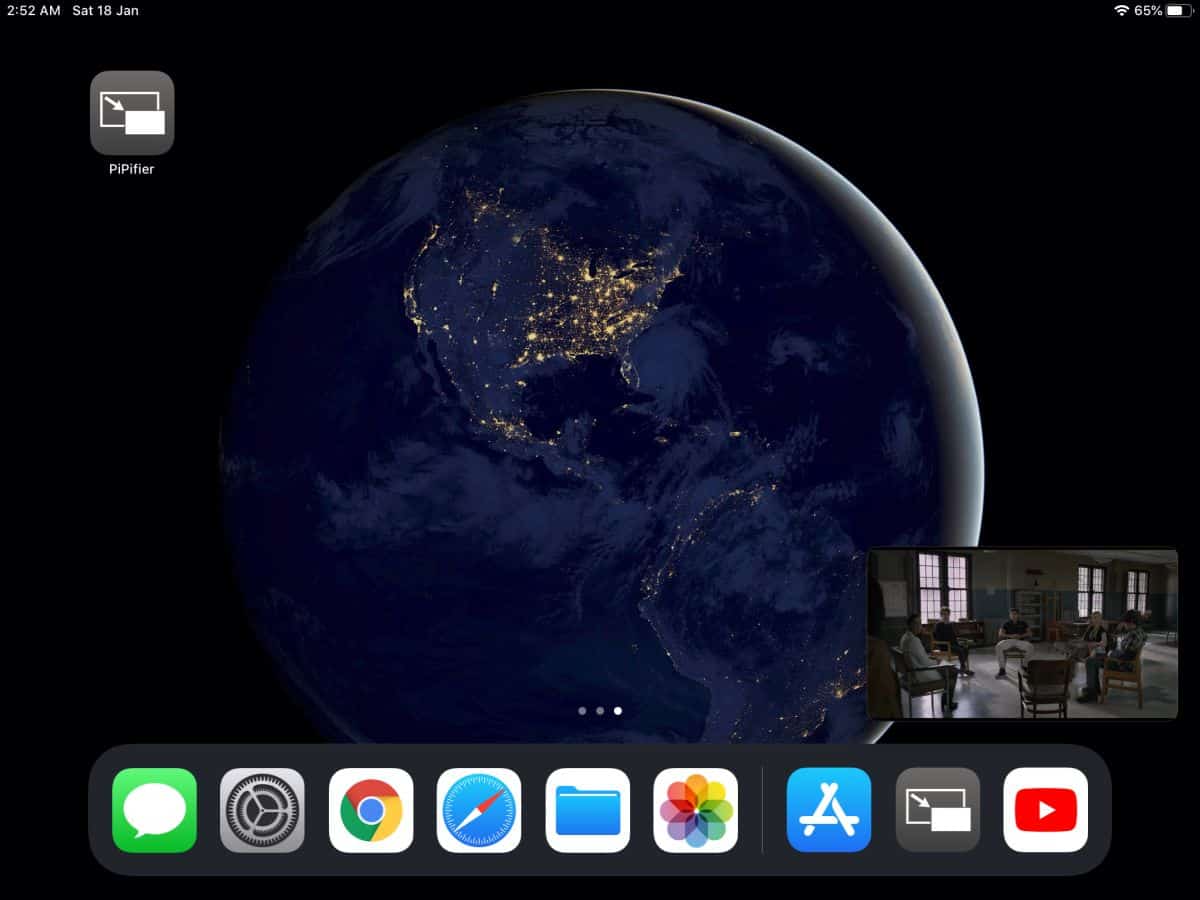
Игроки могут увеличить один из четырех углов экрана. Если вы закроете его, видео продолжит воспроизводиться в Safari или остановится там, где вы остановились. Чтобы изменить размер плеера, ущипните.
Если у вас есть проблемы с Safari не открывается YouTube приложение, вы можете попытаться удалить его, если вы не используете его так часто. Возможно, вы также слышали о небольшой функции на iPadOS, которая называется Slide Over, которая позволяет получать доступ к приложениям в других приложениях. Это не то же самое, что картинка на картинке, но это довольно разумный способ YouTube видео во время работы в другом приложении. Гораздо проще использовать, чем открывать видео в Safari, а затем делиться / отправлять его в приложение. Как странно YouTube Вы решили ограничить эту функцию вашими платными услугами, потому что для Android и iOS есть четкое решение.

Add comment